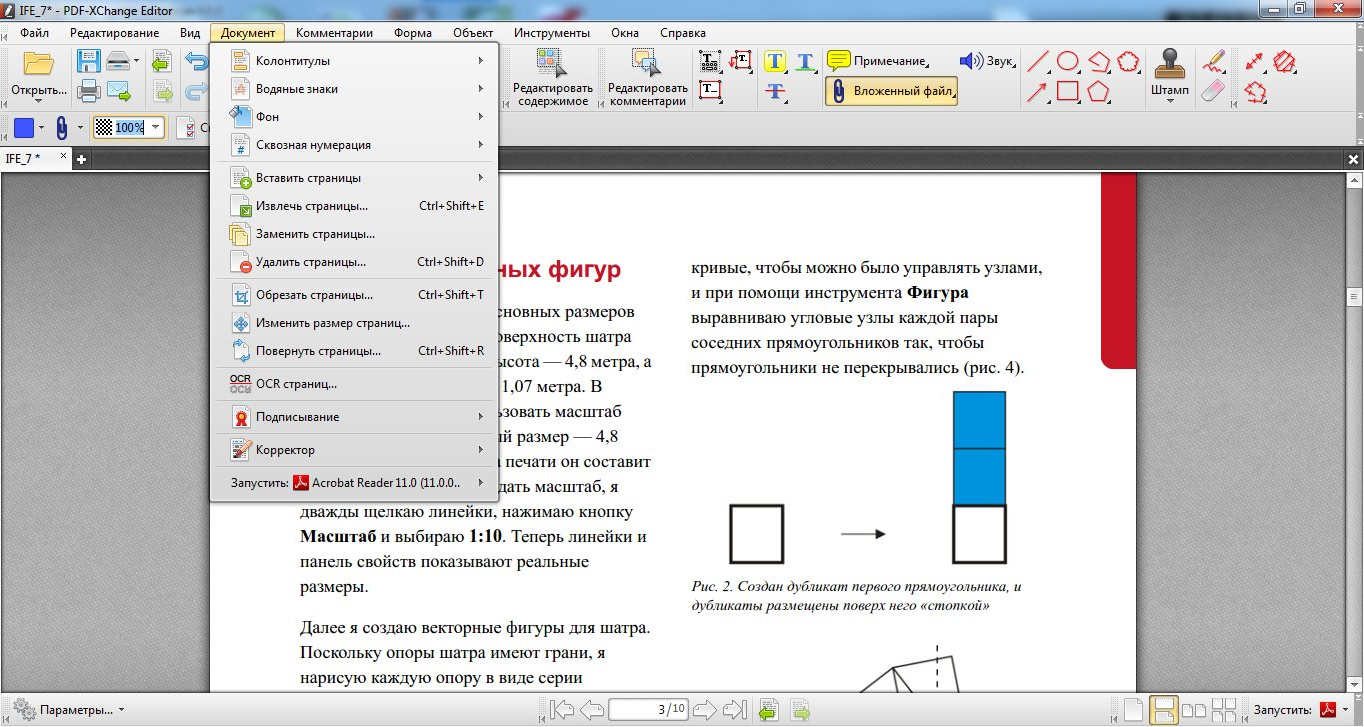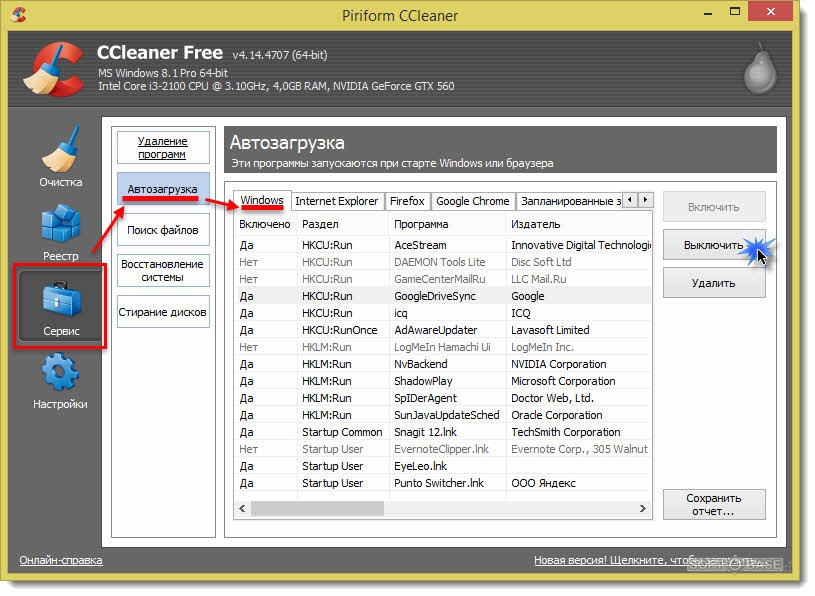Adobe Acrobat Pro
Adobe Acrobat Pro – одна из лучших программ для работы с ПДФ-документами, но она является платной.
Чтобы отредактировать нужный файл, откройте его при помощи Adobe Acrobat Pro. Для этого нажмите на кнопку File вверху экрана, потом щелкните по пункту Open, выберите нужный PDF-документ, с которым вы собираетесь работать и подтвердите действие клавишей Open.
Начните редактирование, нажав на кнопку Tools в верхней части окна. Затем щелкните по кнопке Edit PDF — и в правой части документа появится меню с доступными инструментами.
Используйте инструменты Format для редактирования текста. Выделите фрагмент текста, который вы собираетесь редактировать, и далее:
- Нажмите на выпадающий список под меню Format, чтобы изменить шрифт.
- С помощью другого выпадающего списка можно изменить размер текста.
- Вы можете задать цвет текста, выбрав один из предложенных вариантов.
- Щелкните по выпадающему списку Bulleted list, чтобы сделать маркированный список.
- Выберите из выпадающего списка Numbered list, чтобы создать нумерованный список.
- Нажмите на клавишу выравнивания, чтобы выровнять часть или целый текст.
- Выберите из выпадающего списка Line spacing, чтобы изменить расстояние между строками в тексте.
- Пункт Paragraph spacing из выпадающего списка позволяет увеличить или уменьшить расстояние между абзацами.
- Строка Horizontal scaling из выпадающего списка позволяет увеличить или уменьшить ширину выделенных символов в процентном соотношении.
- Выберите из выпадающего меню Character spacing, чтобы увеличить или уменьшить расстояние между отдельными символами текста.
Важно отметить, что не все элементы PDF-документа можно отредактировать. Для редактирования изображений и объектов используйте инструмент Objects
Выберите объект для редактирования, а теперь:
Для редактирования изображений и объектов используйте инструмент Objects. Выберите объект для редактирования, а теперь:
- Нажмите кнопку Flip vertical, чтобы отразить объект по вертикали.
- Нажмите кнопку Flip horizontal, чтобы отразить объект по горизонтали.
- Выберите из выпадающего списка Align objects, чтобы выровнять несколько объектов на странице.
- Нажмите кнопку Rotate counterclockwise, чтобы повернуть объект против часовой стрелки.
- Нажмите кнопку Rotate clockwise, чтобы повернуть объект по часовой стрелке.
- Нажмите Replace image, чтобы заменить выбранное изображение на другое.
- Чтобы сохранить изменения, нажмите File в строке меню, затем выберите строку Save.
Xodo PDF Reader
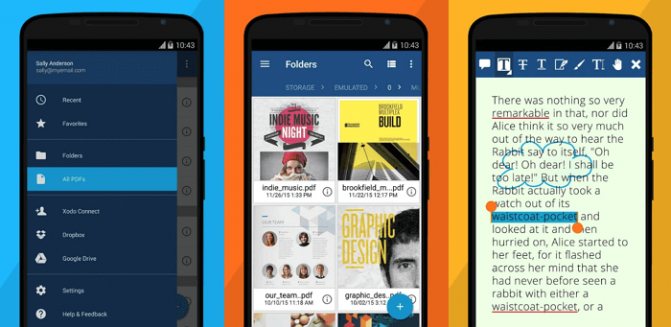
Adobe предлагает профессиональный пользовательский интерфейс, в то время как Foxit придерживается более простого подхода. Xodo PDF объединяет преимущества обоих: минималистичный интерфейс, но с большим функционалом. В отличие от многих других программ, Xodo предлагает больше возможностей для редактирования.
Одной из функций является просмотр документов в виде вкладок, что позволяет одновременно открывать больше одного файла на смартфоне или планшете, что очень похоже на современные браузеры. Другие функции включают заполнение форм, подписывание документов, поддержку облачного хранилища.
Еще несколько опций, которые присутствуют далеко не в каждом приложении для чтения: ночной режим и режим сна. Они особенно полезны для людей, которые любят полистать книгу перед сном. Расширенные функции включают в себя преобразование изображений и обмен данными с другими пользователями.
Программы для работы с PDF
Платные программы-редакторы помогают специалистам и организациям с помощью PDF-файлов организовывать свою коммуникацию и вести коммуникацию с партнерами.
Adobe Acrobat
С помощью Adobe Acrobat можно редактировать текст и изображения, удалять и изменять ориентацию страницы, защищать файлы разными способами, комментировать их совместно и конвертировать в различные форматы. Есть подробное описание, как редактировать PDF в Аdobe Reader.
В бесплатной онлайн-версии вы можете редактировать файлы, управлять страницами, комментировать и подписывать документы. Для этого потребуется вход с помощью аккаунта Adobe, Google или Apple.
Стоимость: 12,99 $ в месяц, есть пробная версия 7 дней.
Операционная система: Windows, Mac OS.
Foxit Phantom
Foxit Phantom — приложение для облегчения работы с файлами PDF или организации безбумажного офиса. Вы сможете совместно работать с файлами, редактировать и защищать их. И еще управлять ими после публикации. Например, получать данные об использовании документов пользователями, сообщать им об обновлениях или интегрировать полученную информацию в системы управления корпоративным контентом ESM (enterprise content management).
Версия Standart подойдет для специалистов и небольших команд. В версии Business работа с PDF расширяется за счет шифрования, использования динамических водяных знаков в защищенных файлах, сертификации документов, совместного рецензирования.
Стоимость: 139 $ в год для версии Standart, 179 $ в год для версии Business, бесплатная пробная версия 14 дней.
Операционная система: Windows, Mac OS.
PDF-Xchange Editor
PDF-Xchange Editor — полнофункциональный редактор, который дает возможность изменять, добавлять/удалять текст или графические элементы. В версии PDF-XChange Editor Plus можно легко работать с PDF-формами. PDF-XChange Pro, по словам разработчиков, позволяет сделать с PDF-файлами все, что только возможно придумать для этого формата.
Профессиональная версия включает в себя три продукта:
- PDF-XChange Editor Plus — расширенный редактор для изменения, аннотирования, управления страницами, защиты, сканирования и распознавания документов;
- PDF-Tools — инструмент для преобразования файлов в/из PDF;
- PDF-XChange Standard — виртуальный принтер для создания и печати файлов.
Стоимость: 43 $ в год, 54 $ в год в версии Plus, 93 $ в год в версии Pro; бесплатная версия без ограничений по времени, но с водяным знаком на документах.
Операционная система: Windows XP и более поздние версии.
PDFelement
PDFelement — универсальный редактор с простым дизайном и широким функционалом, который можно использовать в дизайне, маркетинге, бухгалтерском учете и образовании. Вы можете редактировать файлы и формы, комментировать их, использовать цифровую подпись и защищать файлы от внесения изменений.
В версии Pro вы сможете создавать разные документы для сотрудников или клиентов. Например, бухгалтер может выписать счет-фактуру, его помощник — добавить в нее номенклатуру, внутренний номер или сумму, а ответственный за оплату — утвердить документ цифровой подписью. Данные о заполненных значениях и действиях сотрудников сохранятся. Также вы сможете использовать функцию распознавания символов, применять пакетную обработку документов, конвертировать файлы в форматы pub, .txt, .rtf, .html, .hwpx, .hwp.
Стоимость: 69 $ в год за PDFelement Standard, 79 $ за PDFelement Pro; 30-дневная бесплатная версия с водяным знаком на документах. Есть скидки для школьников, студентов и преподавателей.
Операционная система: Windows от 7, Mac.
Inkscape
Inkscape — бесплатный редактор для работы с векторной графикой. Помимо остальных инструментов, в нем можно редактировать файлы пдф — тексты и изображения. Правда, есть ограничение — Inkscape сохраняет только одну страницу из всего файла. Поэтому, если у вас большой документ, то использование этого редактора будет не очень удобным.
Стоимость: бесплатно.
Операционная система: Windows, Mac OS X и Linu.
Основные способы, как редактировать PDF файлы
Формат PDF пользуется популярностью, так как позволяет удобно объединить текстовую и графическую информацию, которая на всех устройствах будет отображаться одинаково, никуда не съезжая, чем страдают обычные текстовые документы. Когда же необходимо что-то удалить, заменить, повернуть, конвертировать и т.д., многие пользователи впадают в ступор.
По сути, есть три основных способа редактировать PDF:
- использовать онлайн-сервисы. В большинстве случаев это абсолютно бесплатно, но функционал тут ограничен только основными инструментами. Если вы работаете с PDF файлами от случая к случаю, то это идеальное решение – многие платформы позволяют быстро и просто осуществить все основные действия;
- использовать программу для ПК. Это вариант для тех, кто постоянно работает с PDF. Хорошие и функциональные программы платные – с этим надо смириться, но почти у всех продуктов есть бесплатные тестовые версии, чтобы можно было понять, за что вы платите. Такие программы располагают максимальным набором возможностей и специфических инструментов;
- приложение для смартфона. По функционалу это почти то же самое, что и онлайн-сервисы, но есть и более продвинутые решения, и они, как правило, платные. Естественно, если с PDF вы сталкиваетесь, в основном, при работе на смартфоне, то лучше решения не найти.
Рассмотрим самые популярные продукты в каждом из перечисленных вариантов.
Как редактировать текст PDF онлайн
Далеко не всегда установка специализированного программного обеспечения для работы с PDF-файлами является удобным решением. Особенно это касается случаев, когда необходимо осуществить редактирование одного маленького документа. Тут гораздо удобнее будут PDF-редакторы, способные работать в режиме онлайн.
Подобные утилиты не требуют установки, на перегружают компьютер и не занимают свободное место на жёстком диске. Однако, тут накладываются некоторые ограничения на размер и количество обрабатываемых объектов.
Среди доступных онлайн-редакторов можно выделить две наиболее популярные утилиты, пользующиеся большим спросом у пользователей.
Pdf24
PDF24 Tools представляет собой онлайн-ресурс, объединяющий большое количество инструментов для создания, изменения и конвертации PDF-документов. С его помощью можно редактировать текст, добавлять фотографии, преобразовывать форматы и выполнять ещё массу полезных операций.
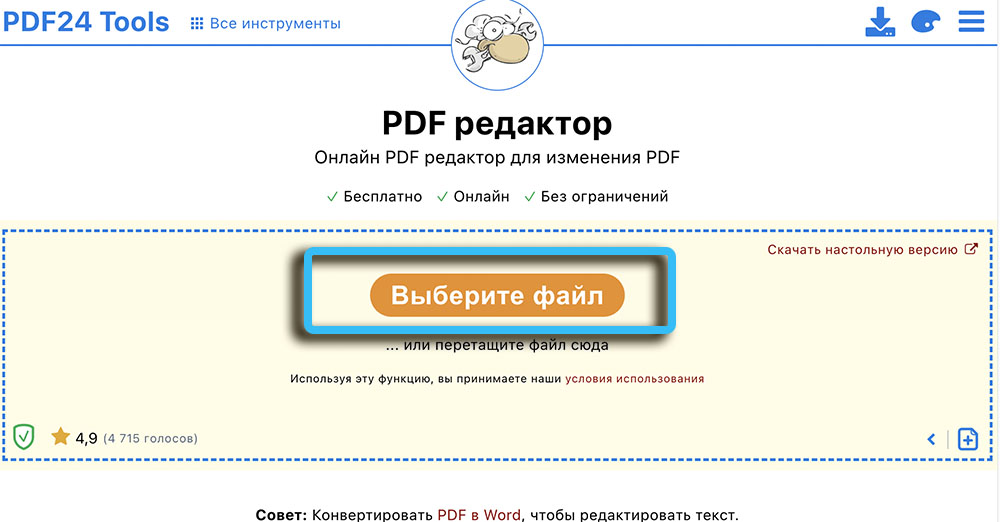
Чтобы начать работу, достаточно просто открыть этот сайт и в меню выбрать функцию «Редактировать». Файлы для изменения могут загружаться напрямую с компьютера или из облачных хранилищ по типу Dropbox или Google Drive.
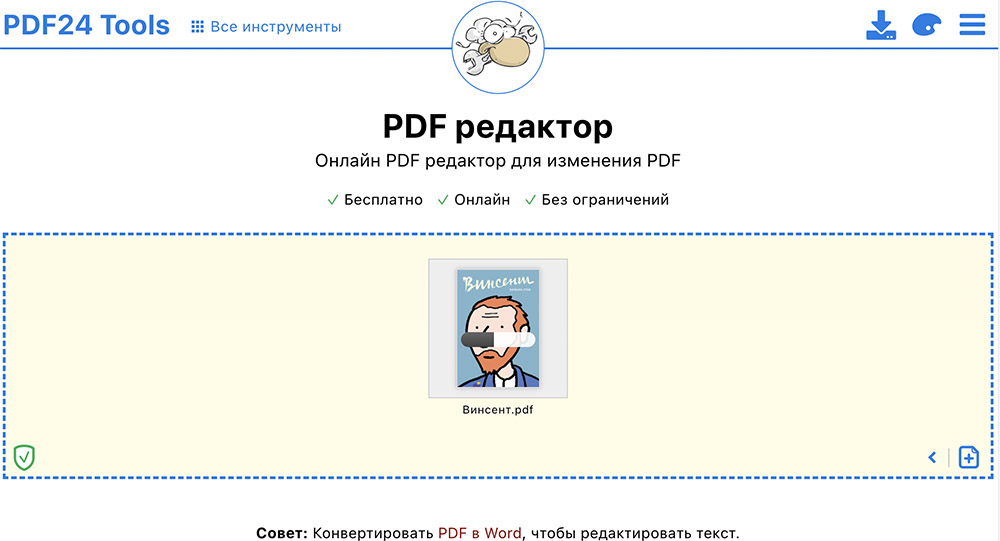
Скрыть определённый участок документа можно при помощи функции «Добавить фигуру». Там выбирается прямоугольник, который размещается на скрывающейся области. После этого выбирается цвет фона, а затем убирается рамка.
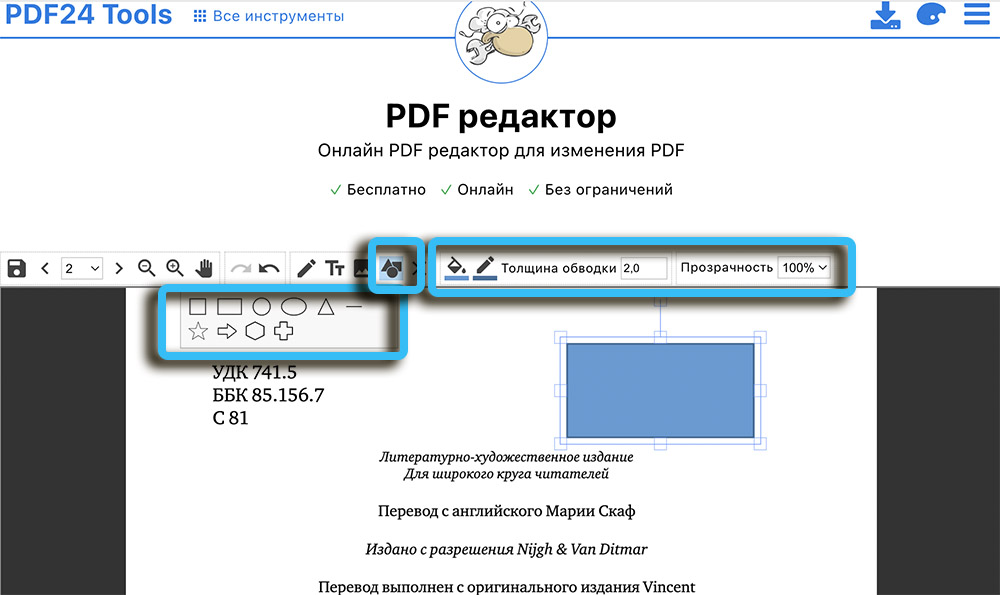
Для вставки нового текста нужно щёлкнуть по кнопке с буквой Т. Там можно настраивать размер теста, шрифт, а также стиль начертания
Причём важно осуществить настройку до ввода текста, так как в противном случае правки не применятся к новому объекту

Для экспорта готового файла используется специальная иконка в виде дискеты, расположенная на панели управления сервиса.
iLovePDF
Не менее удобный ресурс для бесплатного редактирования PDF-документов в режиме онлайн без необходимости устанавливать на компьютер какой-либо софт. Пользователям доступны инструменты для вставки нового текста, встраивания штампов, добавления изображений, снятия защиты на редактирование, а также создания полностью пустых страниц.
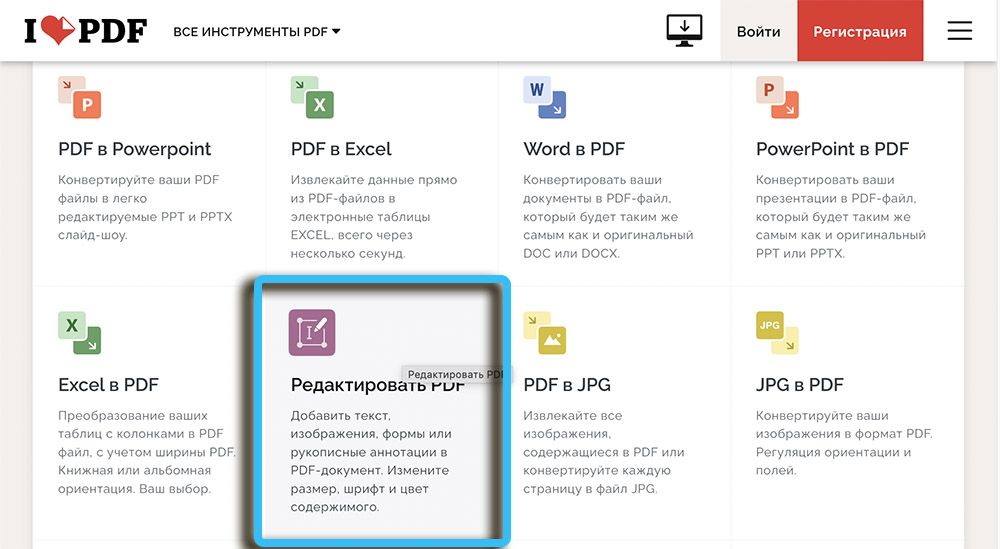
Весь функционал представлен на специальной строке инструментов. PDF-файл для редактирования можно загрузить в сервис с компьютера или из облачного хранилища. Как только загрузка будет завершена, документ появится в главном окне редактора. Там нужно отыскать лист, информация на котором нуждается в исправлении.
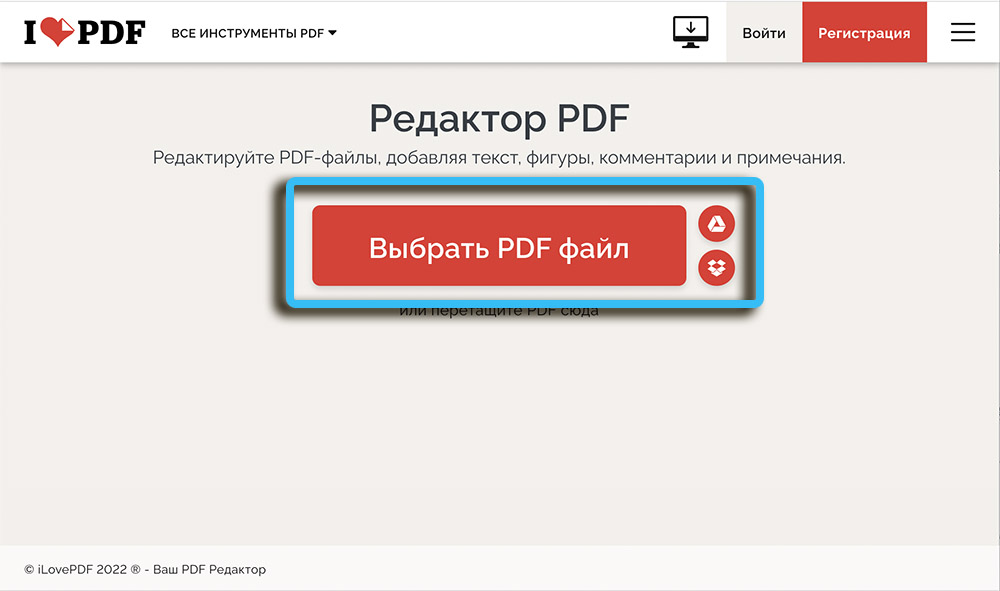
Скрыть ненужные области можно при помощи фигур, размеры и положение которых настраивается пользователем. Иконка с изображением буквы А запускает инструмент для добавления нового текста. Можно настраивать шрифт, размер, оттенок, прозрачность и другие параметры.
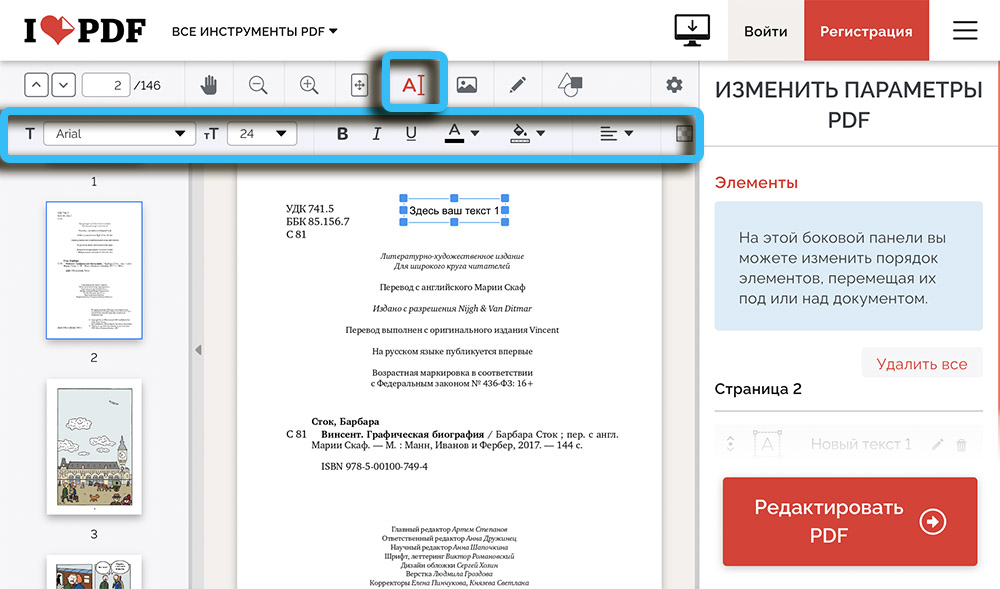
Microsoft Office (2003, 2007, 2010)
К сожалению, данные версии офисных продуктов компании Microsoft не поддерживают работу с ПДВ форматом, но всё же выход есть. Для редактирования можно переконвертировать PDFв DOC при помощи онлайн конвертора, отредактировать его, а затем вновь воспользоваться конвертором и вернуть формат PDF. Конечно, может показаться, что данный способ достаточно долгий и требует совершения большого количества действий, но на самом деле, на выполнение всех описанных операций вам потребуется всего несколько минут. А теперь обо всем по порядку.
Для конвертации я воспользуюсь сервисом PDF2DOC, ссылку на него приведу ниже.
http://pdf2doc.com/ru
Конвертирование DOC в PDF
https://smallpdf.com/ru/word-to-pdf
Дождитесь окончания загрузки и конвертации, а затем кликните на ссылку «Скачать файл». Готово!
А теперь поговорим про онлайн сервисы.
Как создать и изменить файл PDF без установки специальных программ
Если вам нужно внести небольшие исправления в текст файла или вы редко работаете с этим форматом, можно обойтись средствами MS Word, Google Docs или установить расширение в браузере. Вот, например, какие расширения для изменения PDF доступны для Chrome.
Создание и изменение PDF в MS Word
Создать PDF-файл с Word довольно просто — нужно лишь сохранить его в формате .pdf.
Чтобы редактировать файл пдф в Word, откройте его.
Дальше будет предупреждение о создании копии файла из-за изменения формата.
Внешний вид файла может немного измениться из-за формата.
Как видно, не все слова отображаются корректно и изменение форматирования тоже заметно. Но если в документе мало изображений и много текста обычными шрифтами, то знание, как редактировать текст в PDF с помощью обычного Word, помогает сэкономить время.
Редактирование PDF в Google Docs
С помощью Google Docs вы тоже можете работать с файлом PDF. Откройте его как документ Google. Для этого загрузите файл на Google диск.
И выберите опцию «Открыть с помощью Google Документы».
Первоначальный вид файла, скорее всего, изменится из-за отсутствия форматирования, но отредактировать текст получится. Дальше можно продолжать работу как с документом Google или сохранить в другой формат.
И хоть в Word получился более аккуратный файл, в Документах Google вы можете прокомментировать его или быстро изменить текст вместе со всей командой.
Редактирование PDF в браузере
Просмотр PDF в браузере можно с помощью стандартных инструментов. Например, в Windows 10 файлы вы по умолчанию открываете в Microsoft Edge. Редактирование пдф там недоступно. Для внесения изменений можно использовать расширения для браузеров.
Например, использовать Smallpdf или другие редакторы-расширения.
После установки в вашем браузере вы сможете создавать файлы в формате PDF, изменять, конвертировать и подписывать их.
В расширении вы сможете работать и со страницами документа — удалять, разделять, поворачивать и объединять их. Также можно пользоваться онлайн-версией этого сервиса, если нет желания возиться с установкой расширений и их тестированием.
PDFElement 6
PDFElement 6 – программа с широким набором функций для редактирования PDF и других форматов. Существует платная и бесплатная версии этой программы. Также PDFElement 6 не поддерживает русский язык.
Чтобы отредактировать PDF-файл в программе PDFElement 6, его нужно открыть, нажав на кнопку Edit File. После открытия файла на верхней панели нажмите на вкладку Home, а затем на строку Edit, чтобы открыть панель инструментов и приступить к редактированию. Если вы хотите добавить текст или изображение, то перейдите во вкладку Edit и нажмите на Add Text или Add Image соответственно. В этой вкладке есть и другие функции, такие как:
- обрезка страницы;
- добавление водяного знака;
- создание из текста ссылки на веб-ресурс;
- смена цвета листа;
- распознание символов с изображения;
- создание заголовка и нижнего колонтитула.
Для изменения самой страницы, а не ее содержания, нажмите на вкладку Page. Здесь находятся такие инструменты, как:
- Page Boxes, который позволяет обрезать страницу.
- Insert – дающий возможность добавить нужное количество страниц в документ.
- Extract – позволяющий вырезать страницы из файла.
- Split – предоставляющий возможность разбить один PDF-файл с несколькими листами на несколько документов, содержащих по одной странице.
- Replace – дающий возможность заменить одни имеющиеся в файле страницы другими.
- Page Labels – добавляющий номера страниц.
Также во вкладке Page есть кнопки для поворота и удаления страницы.
Nuance Power PDF
Предложение Nuance долгое время было одним из лучших редакторов PDF по всем направлениям. Поэтому я не думаю, что многие из вас будут удивлены, увидев это приложение высоко в рейтинге. Основной момент этого программного обеспечения всегда был ряд мощных инструментов которые предлагают лучший контроль над редактированием PDF. Будь то аннотирование PDF-файлов, преобразование документов в PDF или преобразование бумажных документов и изображений в редактируемые PDF-файлы, приложение охватило все основные аспекты.
Power PDF Editor также отлично работает при объединении и разделении PDF-файлов. Времена, когда вы создаете большой проект или впечатляющую презентацию, возможность объединить несколько PDF-файлов и другую коллекцию документов, таких как Word, Excel, PowerPoint, в один PDF-файл с возможностью поиска становится очень удобной. встроенная проверка орфографии играет важную роль в обеспечении того, чтобы ваш документ оставался свободным от орфографических ошибок при заполнении форм.
Помимо этого, приложение также предлагает эффективный способ уменьшить размер файлов PDF, чтобы вы могли легко загружать их в Интернете или отправлять по электронной почте. Кроме того, вы можете зашифровать свои файлы, используя 40-битное и 128-битное шифрование предложить необходимую защиту вашим данным и иметь необходимый контроль над тем, можно ли просматривать, распечатывать, редактировать, копировать или комментировать документ.
Цены: Бесплатная пробная версия, $ 129- $ 179
Поддерживаемые платформы: Windows и macOS
Посещение: Интернет сайт
Редактирование PDF с Sejda
Sejda – отличный выбор из множества онлайн-редакторов PDF. Программа не только бесплатна, но и имеет большой выбор полезных инструментов, позволяющих вам конвертировать, сжимать и разделять PDF-файлы и даже распознавать текст изображений. На веб-сайте Sejda.com сначала нажмите «Редактор PDF», а затем — «Загрузить PDF файл». После чего в верхней части экрана появится панель инструментов, позволяющая добавлять или редактировать текст, менять формы и изображения, подписывать страницы и многое другое. Существует также платное приложение для редактирования файлов при отсутствии интернет соединения.
Функциональные преобразователи 2018
Профессиональные редакторы ПДФ — дорогие, но есть бесплатные альтернативные программы. Бесплатное редактирование PDF, как правило, не позволяет изменять текст. То, что они предлагают, это возможность корректировать текст или «вычеркнуть» и частично заменить его новым текстом. Согласование шрифта, размера и цвета, но это все, что пользователь сможет сделать без исходного файла.
Некоторые бесплатные редакторы PDF позволяют вставлять комментарии в файлы, добавлять или удалять страницы. Исходный контент не может быть изменён полностью, но можно вставлять заметки и комментарии, использовать ручку подсветки, зачёркивать, удалять, заполнять формы и прочее. Вот некоторые из вариантов:
- AbleWord — это единственный бесплатный PDF-редактор, который способен импортировать документы и редактировать PDF онлайн. Лучше всего импортировать файлы, созданные в Ворде, но он попытается реплицировать и другие. Конечный результат не будет похож на оригинал, но будет близок к нему.
- Foxit Reader — альтернатива Adobe. Это больше, чем просто чтение текста в формате PDF. Его нельзя корректировать, но текст может быть изменён с помощью строки и заменён всплывающей записью.
- PDF-XChange Viewer — сходный набор функций для Foxit Reader, он полезен для аннотирования аналогичным образом. Пока требования к изменениям не слишком сложные, XChange может быть самым быстрым решением. Перед тем как вносить изменения в файл он может конвертировать PDF в другие форматы, вращать их, разделять, защищать и добавлять водяные знаки. Этот новый онлайн-сервис имеет только одно ограничение: любой загружаемый файл должен быть не более 10 МБ. Зато в программе нет рекламы или каких-либо других ограничений.
- LibreOffice, бесплатная альтернатива Office. Он загружает файлы и может справляться с очень большими документами с сотнями страниц. Единственное препятствие состоит в том, что каждая строка документа является текстовым полем, затрудняется редактирование больших объёмов текста.
- PDF Pro — это редактор PDF онлайн, который бесплатно загружает три документа в месяц. Последнее обновление включает в себя средство конвертирования в Word (.doc).
- FormSwift — это ещё один онлайн-редактор PDF. Пользователь просто перетаскивает файлы для загрузки, а затем может изменять их в своём браузере перед отправкой и печатью или совместном использовании. Можно редактировать текст, удаляя и заменяя его, добавляя изображения или подписи. Он относительно простой, бесплатный и требует только подключения к интернету.
- PDF в Word делает конвертацию. Пользователь со своего ПК выставляет файл на сайт, и получает документ Word через минуту или две. Отличие заключается в том, что можно применить Word или иной процессор для редакции и сохранения его в виде ПДФ.
Программы редактирования PDF файлов
Не только сервисы помогают редактировать ПДФ файлы, но и программы. Они работают аналогичным образом, и доступны в Интернете бесплатно. Далее, будут представлены три лучшие программы по редактированию файлов PDF:
Выше были рассмотрены описания к этим программам. А теперь, разберём их на практике, как они работают.
Бесплатная программа редактирования PDF файлов Inkscape
Думаю, проблем с установкой программы Inkscape у Вас не возникнет. Нажимаем несколько раз далее, затем выбираем место в папке куда хотим установить программу. И дожидаемся окончания процесса. Потом, кликаем на кнопку «Готово» и запускаем программу. Функционал программы может быть на английском языке.
Поэтому, действуем по инструкции. Чтобы добавить в неё ПДФ файл, следует нажать на «File» затем выбрать «Open» и загружаем в эту программу нашу книгу с рабочего стола компьютера. После редактирования файла, так же нажимаем на «Save» (что означает сохранить) и «Save As» для загрузки отредактированного ПДФ файла в какую-нибудь папку на компьютере.
Adobe Acrobat DC, условно бесплатный редактор ПДФ файлов
Программа Adobe Acrobat DC довольно проста в использовании, так же, как и предыдущая утилита. После установки, запускаем программу, и ищем в ней кнопку – «Редактировать PDF». После чего загружаем файл в эту программу с компьютера.
Чтобы отредактировать текст в книге, нужно активировать режим редактирования в программе. Для этого переходим во вкладку панели управления программы «Инструменты» и активируем пункт «Текст». Просто нажимаем на него левой кнопкой мыши. В том числе в ней можно редактировать и картинки, добавлять в них графику и изменять размеры картинок.
Foxit Advanced Editor — программа для изменения PDF файлов
Программа Foxit Advanced Editor очень схожая по функционалу с другими программами и сервисами, которые мы рассматривали ранее. Для редактирования в ней текста, или картинок, которые были загружены в формате PDF достаточно активировать эти функции одним нажатием кнопки.
В программе Вы можете изменять шрифты в тексте, загружать различные картинки для редактирования. Для изменений изображений у этой программы есть дополнительные настройки. Например, можно вставить изображение с помощью клавиш на другую страницу ПДФ файла – CTRL+SHIFT+D и переместить картинку в другой документ.
Программы для редактирования PDF
— условно бесплатный редактор. Пробную версию можно скачать на сайте компании Adobe и пользоваться ею 30 дней.
В дальнейшем нужно приобрести данный продукт либо воспользоваться альтернативными инструментами.
Рассмотрим подробнее, как изменить PDF файл в данной программе.
Запустите программу и выберите задачу «Редактировать PDF».
Затем укажите путь к требуемому файлу.
Чтобы отредактировать текст, щелкните левой кнопкой мыши и меняйте его на свое усмотрение. Изменение местоположения выполняется перетаскиванием фрагмента на нужное место документа.
Изменение формата шрифтов доступно на вкладке «Инструменты», активируйте её и укажите необходимые параметры.
Поиск нужных слов в тексте и замена одних на другие выполняется с помощью меню «Редактирование» — «Найти» или сочетанием клавиш Ctrl + F.
Чтобы отредактировать изображение, кликните по нему мышкой и активируйте область с рисунком.
Для изменения размера картинки, щелкните по её углу и перетащите изображение на нужную высоту и ширину.
Чтобы обрезать рисунок, отразить по вертикали или горизонтали, на панели инструментов активируйте вкладку «Инструменты» и выберите нужное действие.
— ещё один условно бесплатный инструмент. Свободно пользоваться им можно первые 30 дней.
Запустив программу, вы увидите рабочее окно. Чтобы открыть документ, зайдите в меню «File» — «Open» и укажите путь к файлу.
Рабочая область Foxit Advanced интуитивно понятна, несмотря на англоязычный интерфейс.
Чтобы отредактировать текст, активируйте его щелчком мыши и внесите изменения.
Обратите внимание на панель инструментов, здесь можно изменить размер и шрифт выделенной фразы, указать ей выравнивание: по левому краю, по центру, по правому краю, а также задать начертание: полужирный или курсив. Чтобы изменить изображение, нажмите по нему мышью компьютера
По краям рисунка отобразятся специальные ползунки, перемещение которых меняет размер картинки. Дополнительные функции находятся в меню Object
Чтобы изменить изображение, нажмите по нему мышью компьютера. По краям рисунка отобразятся специальные ползунки, перемещение которых меняет размер картинки. Дополнительные функции находятся в меню Object.
Вставка нового рисунка происходит через вкладку меню «Edit» — «Images» — «Insert» или нажатием Ctrl + Shift +D. Выделите загруженное изображение и переместите его в нужное на странице место.
— графический редактор, умеющий работать с ПДФ файлами. Данный продукт бесплатный.
Программа поддерживает работу с текстурами, контурами, текстом, маркерами, градиентами и другими объектами.
Так выглядит рабочее окно Inkscape.
Как видите, в ней удалось изменить текст и добавить надпись.